さくらのクラウド版 vRX サービスプラン(ライセンス)申込方法
[更新: 2024年10月24日]
1. 概要
さくらのクラウド版 vRXのサービスプラン(ライセンス)申込方法の解説です。
1.1 申込フロー概要
下記は、お申し込みから利用の開始までの流れとなります。
申し込みフロー
1.(お客様) コントロールパネルよりお申し込み
2.(さくら) 営業時間中にお申し込み内容、お客様情報を確認
3.(さくら) 申込受理後
4.(さくら) ライセンス手配を実施
5.(さくら) お客様へライセンスファイル、ライセンス通知書を送付。
6.(さくら) サービスのステータスを利用中に変更、月額課金開始
7.(お客様) 利用開始
注意
サービスプラン(vRXオプションライセンス)のみの申込はできません。サービスプラン(vRX基本ライセンス)の申し込みが事前に必要です。
2. サービスプラン(ライセンス)申込手順
サービスプラン(ライセンス)の申込方法を説明いたします。
2.1 サービスプラン(ライセンス)申込画面
お申し込みは、コントロールパネル右上 オプション >>> マーケットプレイス を入力、マーケットプレイスの操作画面に移動します。
マーケットプレイス画面
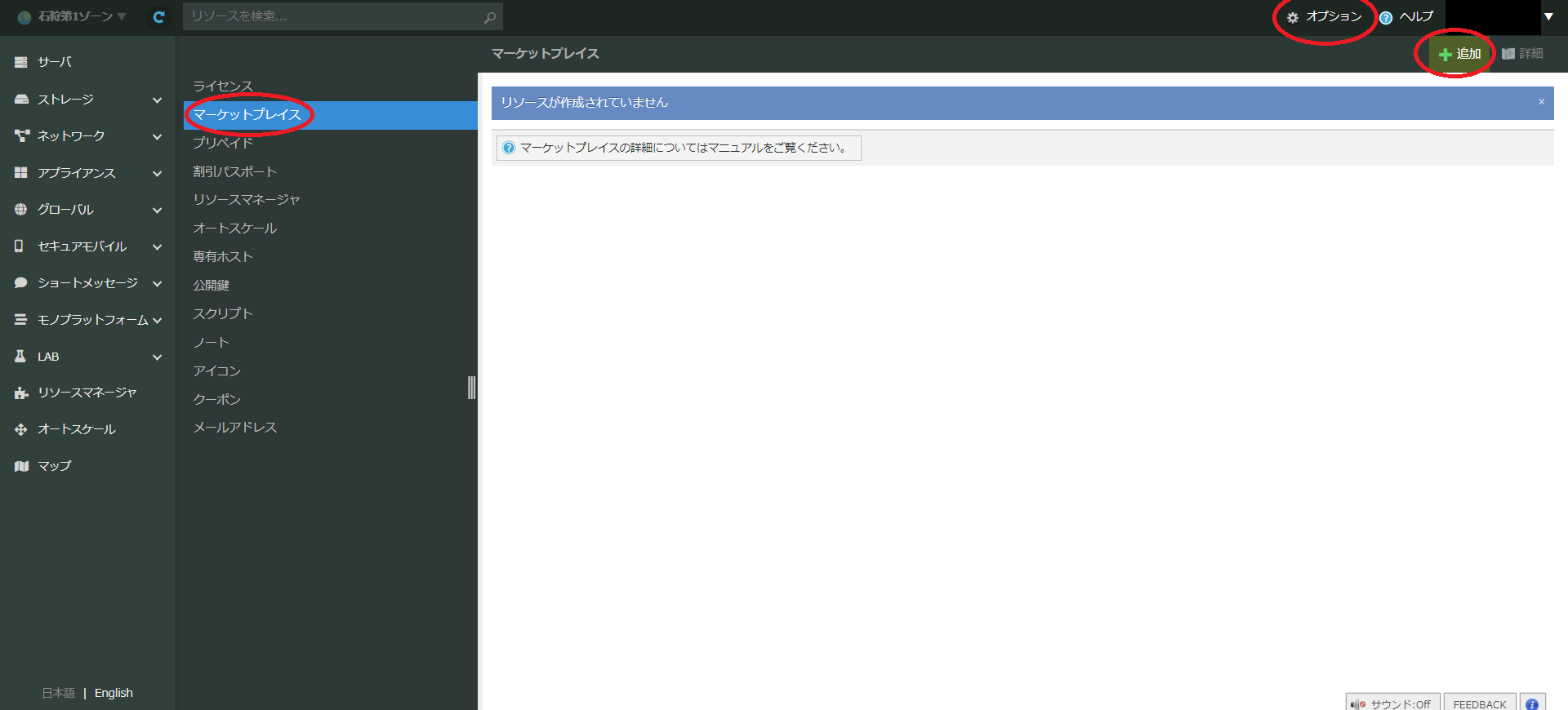
2.2 サービスプラン(vRX基本ライセンス)申込操作
マーケットプレイス画面のライセンス項目から さくらのクラウド版 vRX を選択します。
選択後、表示される下記の追加項目を選択、入力します。
マーケットプレイス追加画面
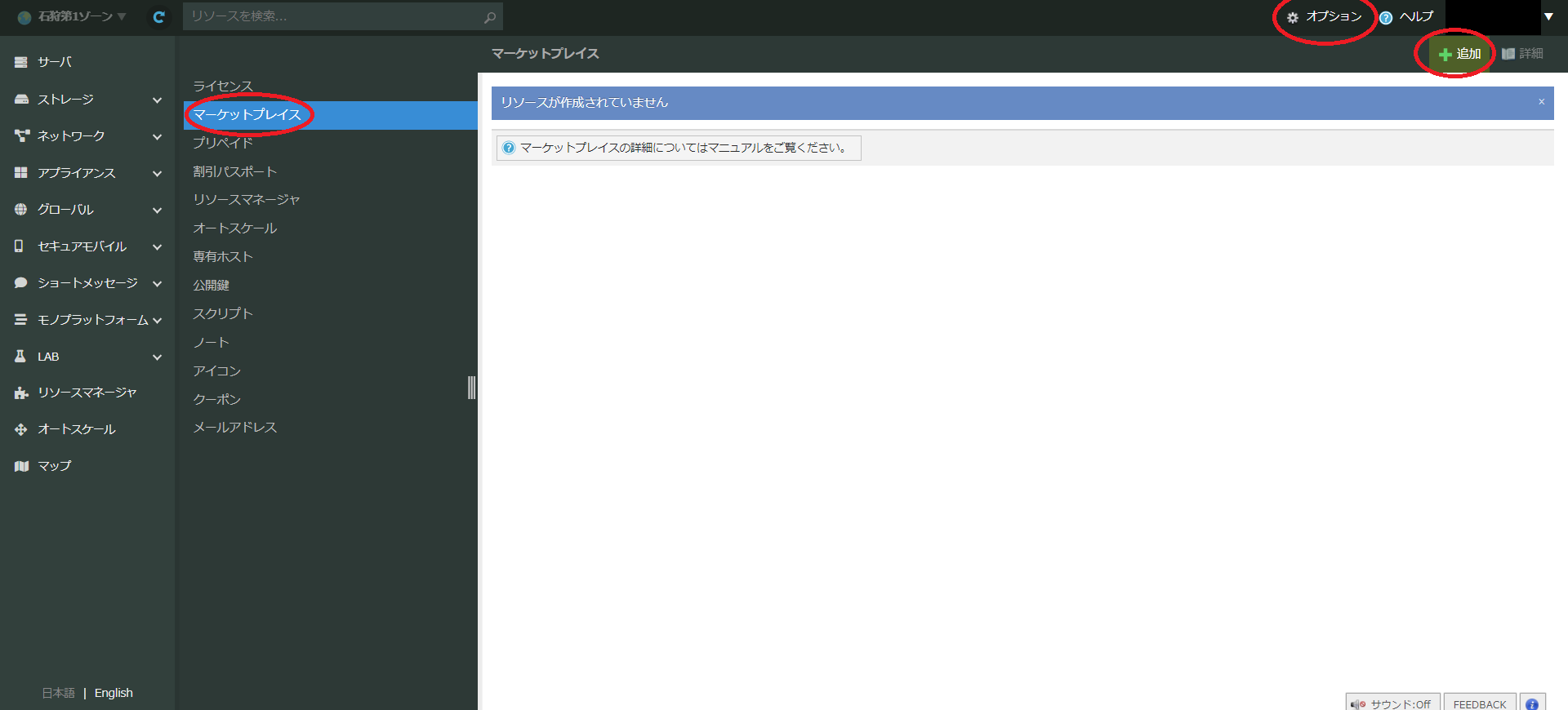
入力項目の説明
ライセンス数 |
サービスプラン(ライセンス)数を選択します。 |
サービスプラン |
100Mbpsを選択します。 |
名前/説明/タグ/アイコン |
サーバーやディスクと同様、お申し込みしたサービスプラン(ライセンス)にも分かりやすい名前やタグでの分類が行えます。 |
フォーム入力後 作成 ボタンを入力後、利用規約の確認、同意を行い申込を完了します。
サービスプラン(vRX基本ライセンス)のお申し込み完了後は お申し込み受付 ステータスが表示されます。
2.3 サービスプラン(オプションライセンス)申込操作
マーケットプレイス画面のライセンス項目から さくらのクラウド版 vRX を選択します。
選択後、表示される下記の追加項目を選択、入力します。
マーケットプレイス追加画面
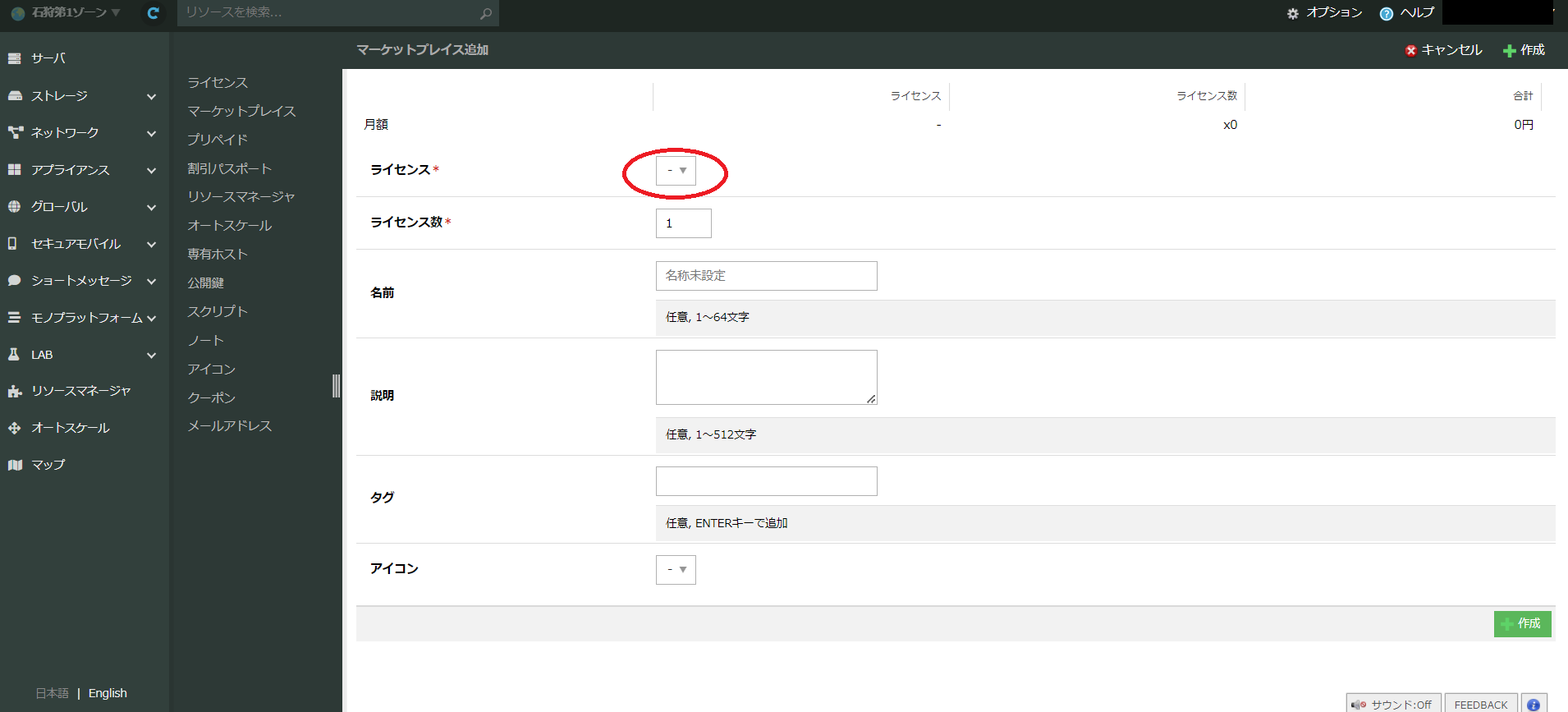
入力項目の説明
サービスプラン(ライセンス)数 |
サービスプラン(ライセンス)数を選択します。 |
サービスプラン |
VPNオプションライセンス VPN10対地を選択します。 |
リソースID |
対象のサービスプラン(vRX基本ライセンス)のリソースIDを記入します。 |
名前/説明/タグ/アイコン |
サーバーやディスクと同様、お申し込みしたサービスプラン(ライセンス)にも分かりやすい名前やタグでの分類が行えます。 |
フォーム入力後 作成 ボタンを入力後、利用規約の確認、同意を行い申込を完了します。
サービスプラン(VPNオプションライセンス)のお申し込み完了後、のお申し込み完了後は お申し込み受付 ステータスが表示されます。
2.4 利用規約について
OS/アーカイブ(さくらのクラウド版 vRX)のご利用は、最新の利用規約に同意が必要です。
利用規約 | 仮想ルーター vRX
2.5 申込の受理
申込内容を確認後、会員情報を基にライセンスの準備と手配を開始します。
上記のため申込の受理迄の期間は、お客様による申込後、 1~2営業日目安 となります。
注釈
記入内容に不備がある場合は、上記期間の受理を受け賜わることが不可となる場合がございます。
2.6 提供物の送付について
サービスプラン(ライセンス)の準備が完了次第、 support@sakura.ad.jp から会員情報に登録のメールアドレス宛にライセンス通知書、提供物を送付します。
本メール送信目途は、申込の受理後、5営業日目安となります。
注釈
提供日の調整を希望される際は、弊社サポートまたは営業までお問い合わせください。
2.6.1 ライセンス通知書の送付について
弊社 support@sakura.ad.jp のメールアドレスより送付いたします。
メール本文中のダウンロードリンクにより下記を取得ください。
添付物一覧
パスワードファイル
ライセンスキーファイル
ライセンス通知書
注釈
ダウンロードリンクは、発行から7日間の取得が可能です。ダウンロードリンクの再発行を希望の際は、弊社サポート窓口までお問い合わせください。
2.7 サービスプラン(ライセンス)の課金開始
弊社よりメールを送信後、コントロールパネルに表示されるステータスが お申し込み受付 から 利用中 に変更されます。
ステータスの変更月よりサービスプラン(ライセンス)の月額課金が開始されます。
3. 注意事項
サービスプラン(ライセンス)は、お申し込み後にキャンセルはできません。